入门
在线试用GDevelop或者下载桌面版
- 如果您想尝鲜,请在线试用GDevelop。
- 如果您想创建、保存并发布游戏,请在GDevelop网站下载桌面版。
当您下载完成之后,请进行安装,之后点击桌面上的GDevelop图标启动该应用程序。 一旦应用程序加载完成后,您将首先看到启动页,这里您可以打开已有的工程或者创建新工程。
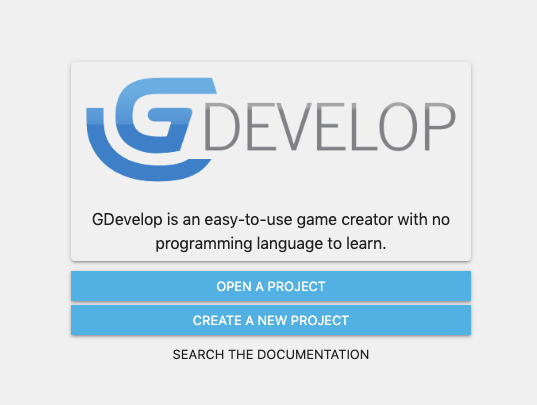
打开已有工程
要打开已有工程,请在启动页选择对应选项。
接下来您需要浏览本地文件系统来打开一个工程。GDevelop 5工程通常保存为“game.json”文件。找到并选择该文件来打开整个工程。

此文件的图标显示将取决于您是否在计算机上安装了应用程序来默认打开它。
Note
game.json将默认保存在:
- Windows: C:/Users/您的用户名/GDevelop Projects
- macOS and Linux: 您个人文件夹下的GDevelop Projects目录
一旦您打开了工程,编辑器就将显示出来。不过我们会稍后讲解,接下来我们看看如何创建新工程。
注意: GDevelop 4用户,您可以在这里学习如何保存工程并在GDevelop 5中打开。
创建新工程
要创建新工程,请在启动页选择对应选项。
在下一窗口中,您可以从模版选择或者创建空白工程。模版在启动时已经包含了一些物资以及事件,而空板工程则不包括任何内容,您需要从头开始。
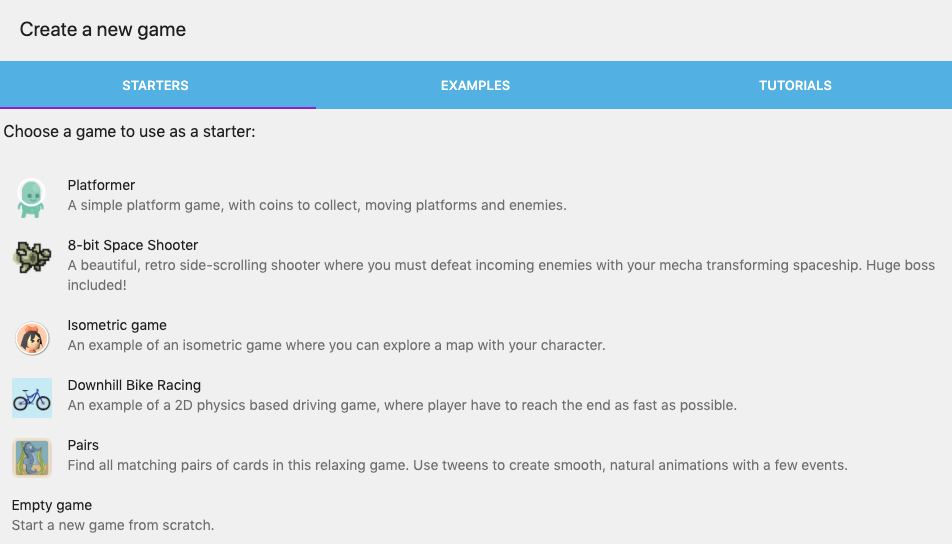 由于本页的目的是教导您开始使用GDevelop,这里让我们来创建空白工程。
由于本页的目的是教导您开始使用GDevelop,这里让我们来创建空白工程。
首先,请选择您将在何处保存新的工程。您可能已经注意到了,在创建工程页面的下方已经出现了默认路径。
 如果您想要选择其他的路径,请点击路径框旁边的Choose Folder(选择目录)按钮:
如果您想要选择其他的路径,请点击路径框旁边的Choose Folder(选择目录)按钮:
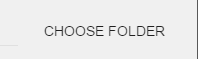 下一步,在您本地的文件系统中浏览并选择工程保存路径。
下一步,在您本地的文件系统中浏览并选择工程保存路径。
当您选择或者决定使用默认路径时,请直接点击Empty game(空白游戏)按钮来创建空白工程。
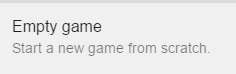
接下来无论您创建了空白工程,或者选择了模板,都将看到编辑器。
更多
有关如何使用GDevelop的进一步信息,我建议您访问如下页面,其中更详细的解释了所有内容:
教程
您也可以在本百科上找到教程:
示例
您可以在这里找到各种例子和模板,让您从零开始制作自己的游戏: